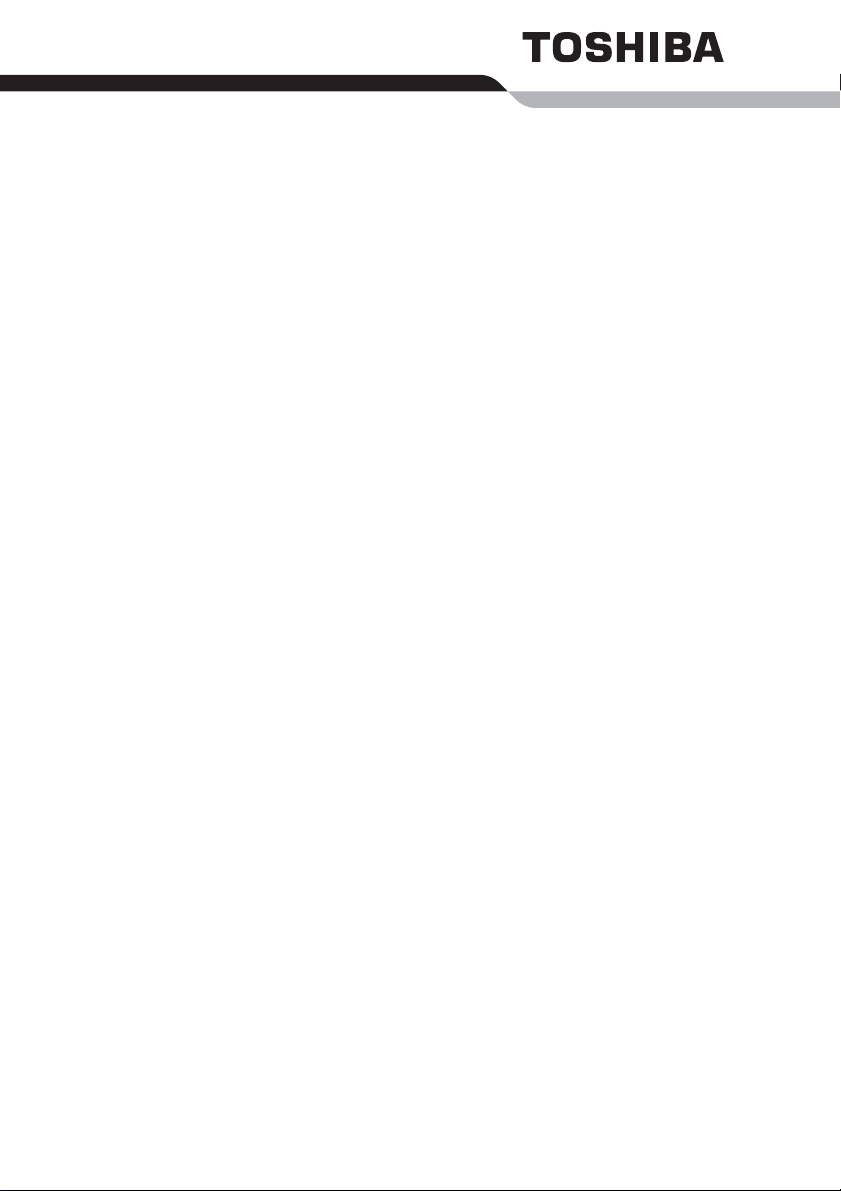
Manual do Utilizador
P100
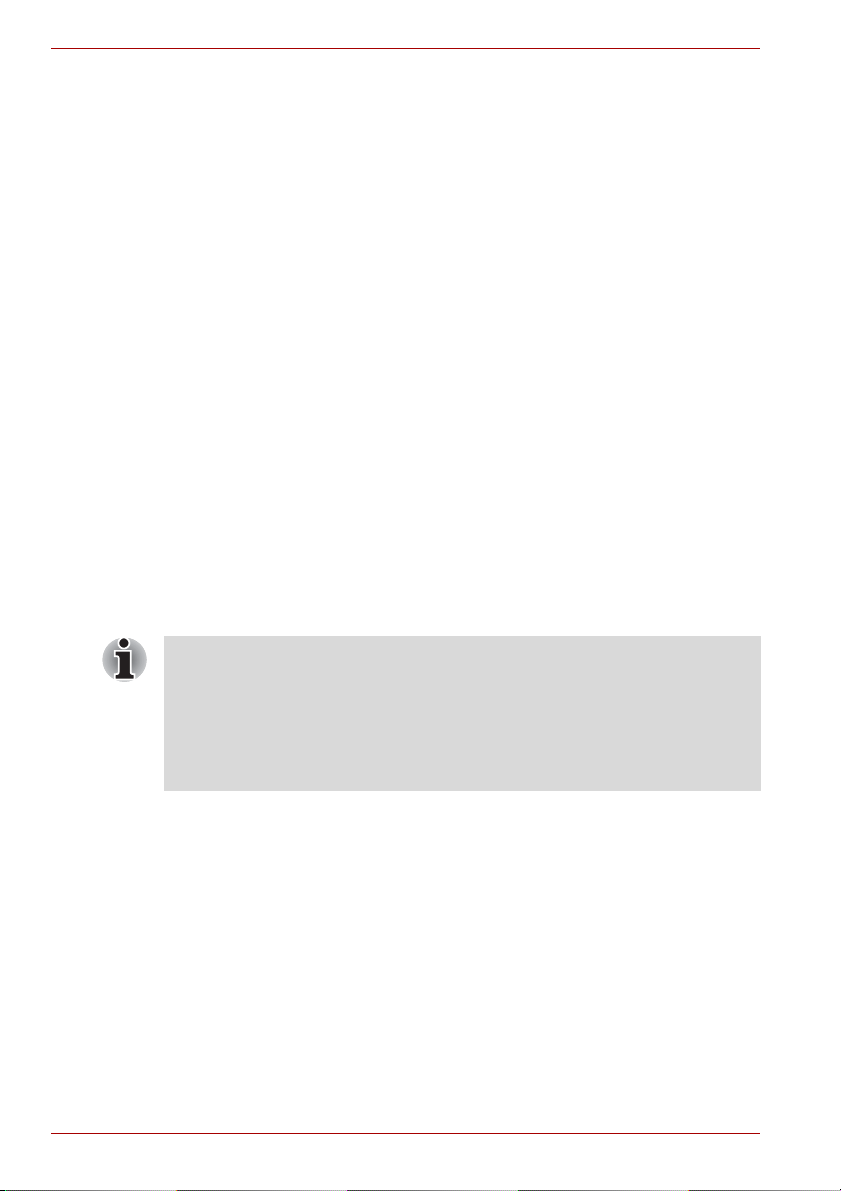
Direitos de autor
© 2007 by TOSHIBA Corporation. Todos os direitos reservados. Sob a lei
de direitos de autor, este manual não pode ser reproduzido sob qualquer
forma sem a prévia autorização por escrito da TOSHIBA. Não é assumida
qualquer responsabilidade de patente, com respeito à utilização da
informação aqui contida.
Manual do Utilizador do Computador Pessoal Portátil P100
Segunda edição em Janeiro de 2007
A propriedade de direitos de autor sobre música, vídeo, programas
informáticos, etc., está protegida por legislação de direitos de autor. Estes
materiais com direitos de autor podem ser copiados apenas para utilização
privada doméstica. Se, para além desta limitação, copiar (incluindo a
transformação de formatos de dados) ou modificar estes materiais, se os
transferir ou distribuir através da Internet sem a aprovação dos detentores
de direitos de autor, poderá ficar sujeito a pedidos de indemnização por
danos e perdas, bem como a penalidades criminais devido às infracções
de direitos de autor e direitos pessoais. Por favor, não se esqueça de
observar as leis de direitos de autor quando usar este produto para copiar
os trabalhos sujeitos a direitos de autor, ou executar outras acções sobre
os mesmos materiais.
Por favor, note que pode estar a infringir direitos de autor protegidos pela
legislação, se usar as funções de alteração de modo de ecrã (por exemplo,
modo Wide, modo Wide Zoom, etc.) deste produto para mostrar imagens
ou vídeos em versão ampliada em cafés ou hotéis, com o intuito de obter
proveitos ou disponibilizar estes materiais ao público.
Este produto inclui tecnologia de protecção de direitos de autor, a qual é
protegida por patentes registadas nos EUA, e por outros direitos de
propriedade intelectual. A utilização desta tecnologia de protecção de
direitos de autor tem de ser autorizada pela Macrovision, e destina-se só a
utilização doméstica e outras utilizações limitadas, excepto se de outra
forma autorizado pela Macrovision. É proibida a utilização de métodos do
tipo “reverse engineering” ou desmontagem.
Rejeição de responsabilidade
Esta manual foi revisto e aprovado para garantir a sua correcção. As
instruções e descrições aqui contidas são exactas no que respeita ao
Computador Pessoal Portátil P100, à altura da produção deste manual.
Contudo, posteriores computadores e manuais estão sujeitos a alteração
sem aviso. A TOSHIBA não assume qualquer responsabilidade por erros
resultantes directa ou indirectamente de erros, omissões ou discrepâncias
entre o computador e o manual.
ii Manual do Utilizador

Marcas comerciais
Intel, Centrino, Core e Celeron são marcas comerciais, ou marcas
comerciais registadas da Intel Corporation.
Windows e Microsoft são marcas comerciais registadas da Microsoft
Corporation e Windows Vista é uma marca comercial da Microsoft
Corporation.
Photo CD é uma marca comercial da Eastman Kodak.
TruSurround XT, WOW XT, SRS e respectivos símbolos são marcas
comerciais da SRS Labs, Inc.
As tecnologias TruSurround XT, WOW XT, TruBass, SRS 3D e FOCUS
estão incluídas sob licença da SRS Labs, Inc.
DVD MovieFactory é uma marca comercial da Ulead Systems, Inc.
Este manual pode conter referências a outras marcas comerciais ou
marcas comerciais registadas além das referidas acima.
Declaração de Conformidade da UE
Este produto ostenta a Marca CE em conformidade com as Directivas
Europeias relevantes. A responsável pela Marca CE é a TOSHIBA Europe,
Hammfelddamm 8, 41460 Neuss, Alemanha.
A Declaração de Conformidade EU completa e oficial encontra-se no sítio
da TOSHIBA na Internet, em http://epps.toshiba-te
Nota de aviso sobre o modem
g.com.
Declaração de conformidade
O equipamento foi aprovado [Commission Decision “CTR21”] para ligação
pan-europeia de terminal único à rede telefónica publica comutada (PSTN).
Contudo, devido a diferenças entre as redes PSTN individuais
disponibilizadas em diferentes países ou regiões, esta aprovação não
garante incondicionalmente, por si só, o funcionamento correcto em todos
os pontos de ligação das redes PSTN.
Na eventualidade de problemas, deve contactar em primeiro lugar o seu
fornecedor de equipamento.
Manual do Utilizador iii
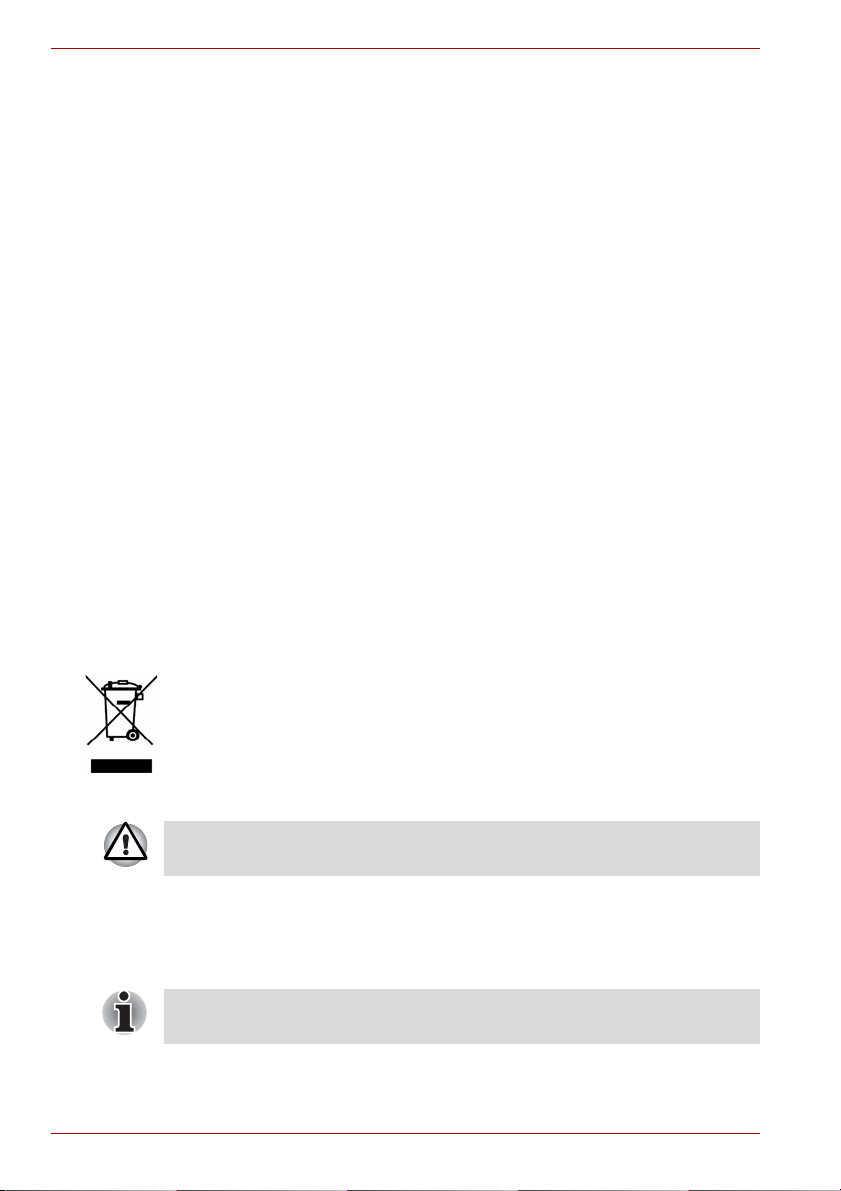
Declaração de Compatibilidade com Redes
Este foi concebido para funcionar com, e é compatível com, as seguintes
redes. Foi testado e achado compatível com os requisitos adicionais
condicionais em EG 201 121,
Alemanha ATAAB AN005, AN006, AN007, AN009, AN010 e
DE03, 04, 05, 08, 09, 12, 14, 17
Grécia ATAAB AN005, AN006 e GR01, 02, 03, 04
Portugal ATAAB AN001, 005, 006, 007, 011 e P03, 04, 08, 10
Espanha ATAAB AN005, 007, 012, e ES01
Suiça ATAAB AN002
Todas as restantes
regiões ou países
São necessárias configurações, do modem ou do software, para cada
rede; por favor consulte as secções relevantes do guia do utilizador para
obter mais pormenores.
A função ligar/desligar rápido está sujeita a aprovação de tipo nacional
separada. Esta função do equipamento não foi testada quanto à
conformidade com regulamentos de tipo nacional, e não pode ser dada
qualquer garantia de funcionamento bem sucedido desta função em redes
nacionais específicas.
ATAAB AN003, 004
A informação seguinte destina-se apenas aos
estados membros da UE:
Este símbolo indica que este produto não pode ser tratado como lixo
doméstico. Por favor assegure que este produto é devidamente alienado,
visto tratar este equipamento como lixo vulgar pode provocar perigos
potenciais para o ambiente e para a saúde humana. Para obter informação
mais detalhada acerca da reciclagem deste produto, por favor contacte as
suas autoridades locais, o seu serviço de recolha de lixo doméstico ou a
loja onde comprou o produto.
Este símbolo poderá não ser aplicável, dependendo do país e região onde
foi adquirido.
Instruções de segurança da unidade de disco óptico
Consulte as precauções internacionais contidas na parte final desta
secção.
iv Manual do Utilizador

Panasonic
DVD Super Multi UJ-850BTJV-A e UJ-841BTJV-A
■ A unidade DVD Super Multi drive usa um sistema de laser. Para
assegurar a correcta utilização deste produto, por favor leia
atentamente este manual de instruções, e guarde-o para futura
referência. Caso a unidade alguma vez precise de assistência,
contacte um centro de serviço autorizado.
■ A utilização de controlos, ajustes, ou a execução de procedimentos,
diferentes dos especificados, pode resultar em exposição a radiação
perigosa.
■ Para impedir a exposição directa ao raio laser, não tente abrir a caixa
da unidade.
Manual do Utilizador v

Pioneer
DVD Super Multi DVD-K16
■ A unidade DVD Super Multi drive usa um sistema de laser. Para
assegurar a correcta utilização deste produto, por favor leia
atentamente este manual de instruções, e guarde-o para futura
referência. Caso a unidade alguma vez precise de assistência,
contacte um centro de serviço autorizado.
■ A utilização de controlos, ajustes, ou a execução de procedimentos,
diferentes dos especificados, pode resultar em exposição a radiação
perigosa.
■ Para impedir a exposição directa ao raio laser, não tente abrir a caixa
da unidade.
vi Manual do Utilizador
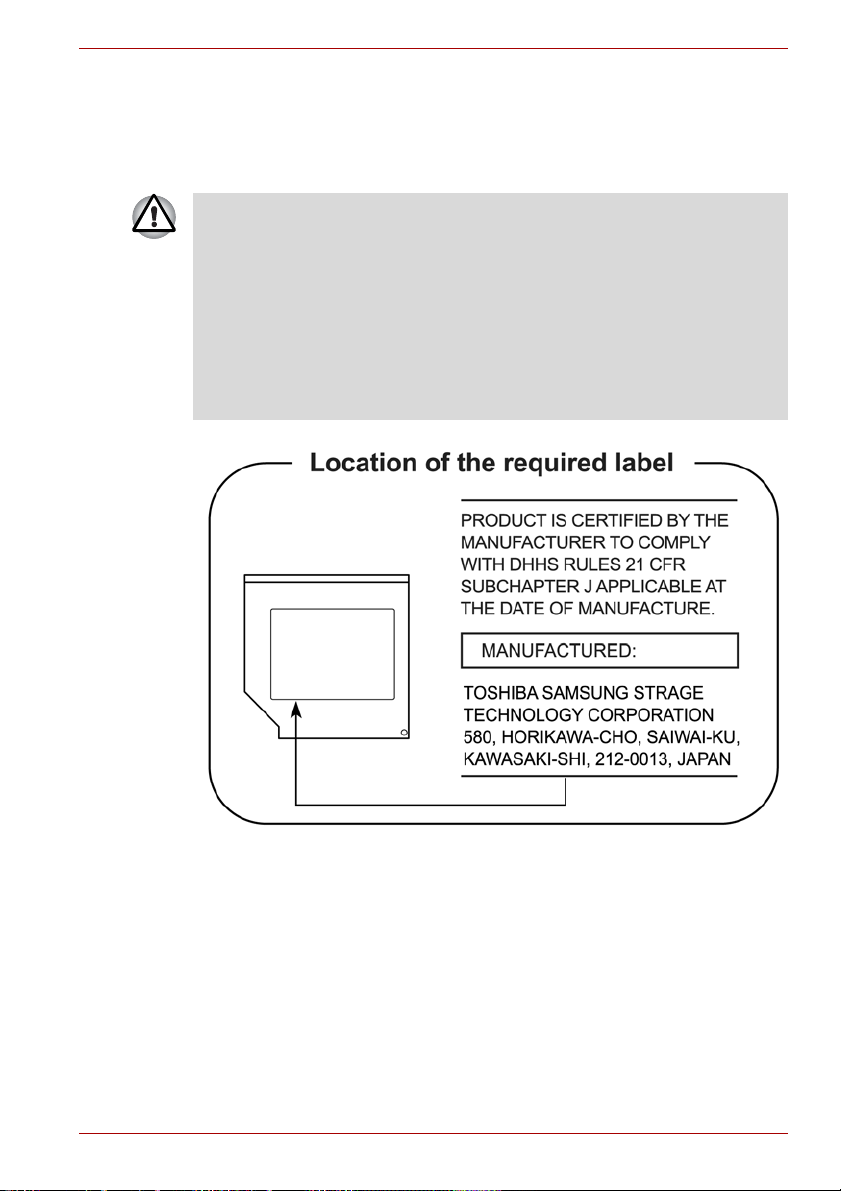
TECNOLOGIA DE ARMAZENAMENTO TOSHIBA
SAMSUNG
Gravador DVD-ROM & CD-R/RW TS-L462C
■ O gravador DVD-ROM e CD-R/RW usa um sistema de laser. Para
assegurar a correcta utilização deste produto, por favor leia
atentamente este manual de instruções, e guarde-o para futura
referência. Caso a unidade alguma vez precise de assistência,
contacte um centro de serviço autorizado.
■ A utilização de controlos, ajustes, ou a execução de procedimentos,
diferentes dos especificados, pode resultar em exposição a radiação
perigosa.
■ Para impedir a exposição directa ao raio laser, não tente abrir a caixa
da unidade.
Manual do Utilizador vii
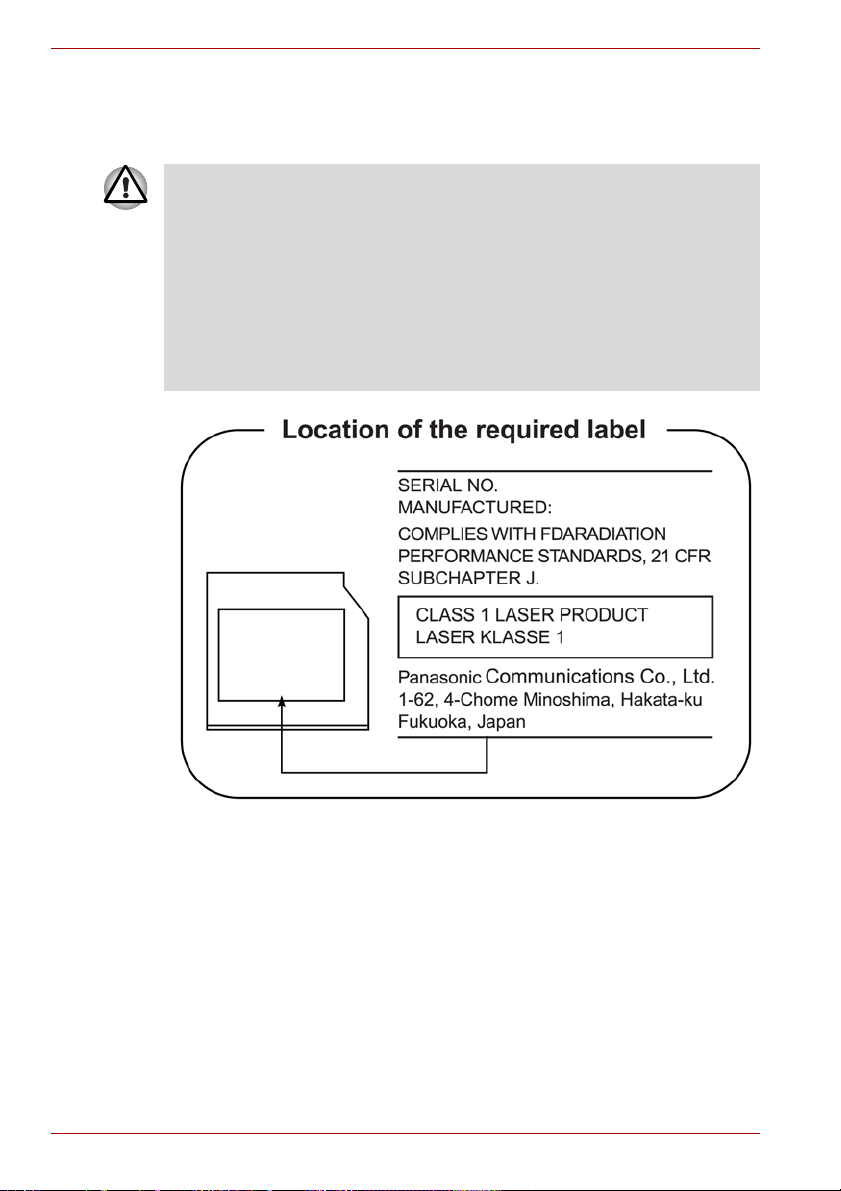
Panasonic
Gravador DVD-ROM & CD-R/RW UJDA770
■ O gravador DVD-ROM e CD-R/RW usa um sistema de laser. Para
assegurar a correcta utilização deste produto, por favor leia
atentamente este manual de instruções, e guarde-o para futura
referência. Caso a unidade alguma vez precise de assistência,
contacte um centro de serviço autorizado.
■ A utilização de controlos, ajustes, ou a execução de procedimentos,
diferentes dos especificados, pode resultar em exposição a radiação
perigosa.
■ Para impedir a exposição directa ao raio laser, não tente abrir a caixa
da unidade.
viii Manual do Utilizador
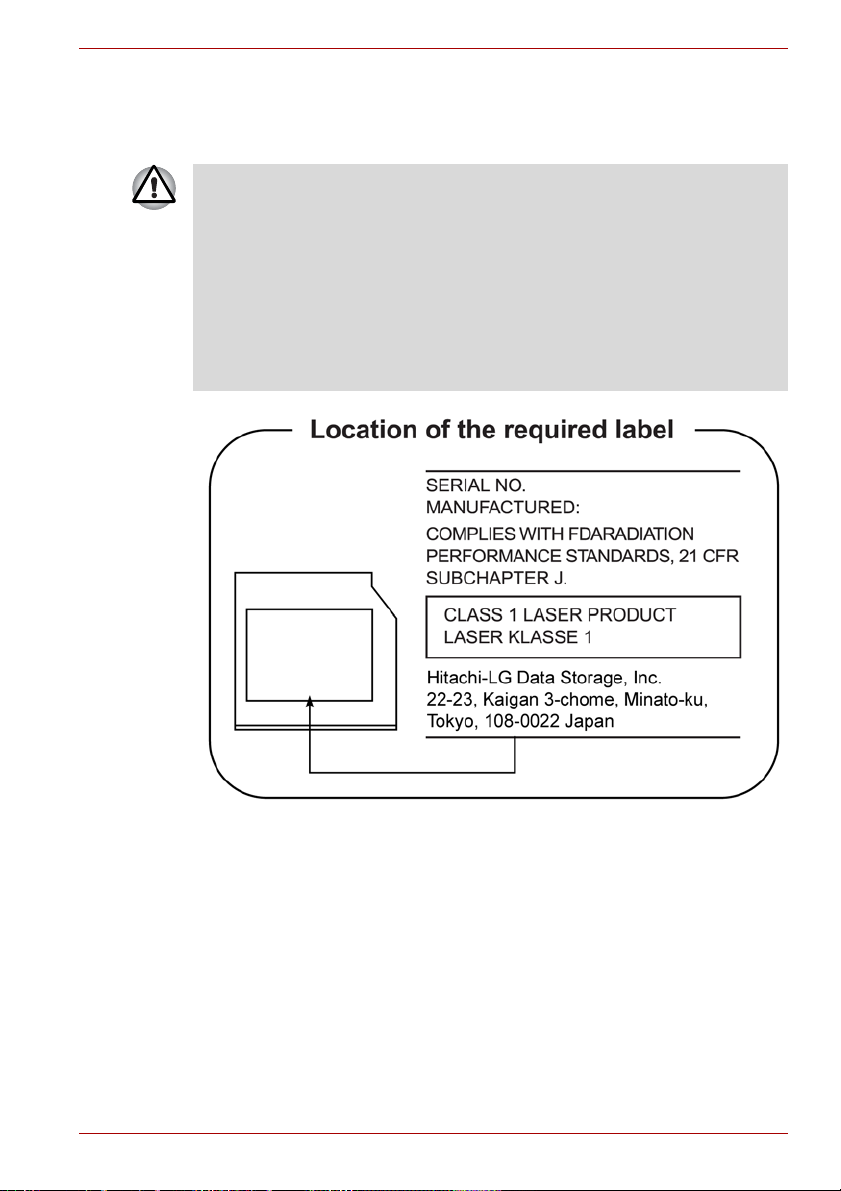
Hitachi-LG Data Storage, Inc.
DVD-ROM e CD-R/RW GCC-4244-ATAKKO
■ O gravador DVD-ROM e CD-R/RW usa um sistema de laser. Para
assegurar a correcta utilização deste produto, por favor leia
atentamente este manual de instruções, e guarde-o para futura
referência. Caso a unidade alguma vez precise de assistência,
contacte um centro de serviço autorizado.
■ A utilização de controlos, ajustes, ou a execução de procedimentos,
diferentes dos especificados, pode resultar em exposição a radiação
perigosa.
■ Para impedir a exposição directa ao raio laser, não tente abrir a caixa
da unidade.
Manual do Utilizador ix

Precauções internacionais
CUIDADO: Este equipamento contém um
sistema de laser e está classificado como
um produto do tipo “CLASS 1 LASER
PRODUCT”. Para usar este modelo
correctamente, leia o manual de
instruções atentamente e guarde este
manual para futura referência. No caso de
se deparar com qualquer problema neste
modelo, por favor contacte o seu “Centro
de serviço AUTORIZADO” mais próximo.
Para impedir a exposição directa ao raio
laser, não tente abrir a caixa da unidade.
VORSICHT: Dieses Gerät enthält ein
Laser- System und ist als
“LASERSCHUTZKLASSE 1 PRODUKT”
klassifiziert. Für den richtigen Gebrauch
dieses Modells lesen Sie bitte die
Bedienungsanleitung sorgfältig durch und
bewahren diese bitte als Referenz auf.
Falls Probleme mit diesem Modell
auftreten, benachrichtigen Sie bitte die
nächste “autorisierte Service-Vertretung”.
Um einen direkten Kontakt mit dem
Laserstrahl zu vermeiden darf das Gerät
nicht geöffnet werden.
ADVARSEL: Denne mærking er anbragt
udvendigt på apparatet og indikerer, at
apparatet arbejder med laserstråler af
klasse 1, hviket betyder, at der anvendes
laserstrlier af svageste klasse, og at man
ikke på apparatets yderside kan bilve
udsat for utilladellg kraftig stråling.
APPARATET BOR KUN ÅBNES AF
FAGFOLK MED SÆRLIGT KENDSKAB
TIL APPARATER MED LASERSTRÅLER!
Indvendigt i apparatet er anbragt den her
gengivne advarselsmækning, som advarer
imod at foretage sådanne indgreb i
apparatet, at man kan komme til at udsatte
sig for laserstråling.
x Manual do Utilizador

OBS! Apparaten innehåller
laserkomponent som avger laserstråining
överstigande gränsen för laserklass 1.
VAROITUS. Suojakoteloa si saa avata.
Laite sisältää laserdiodin, joka lähetää
näkymätöntä silmilie vaarallista
lasersäteilyä.
CUIDADO: A UTILIZAÇÃO DE
CONTROLOS OU AJUSTES, OU A
EXECUÇÃO DE PROCEDIMENTOS,
DIFERENTES DOS ESPECIFICADOS
NO MANUAL DO UTILIZADOR, PODEM
RESULTAR EM EXPOSIÇÃO A
RADIAÇÃO PERIGOSA.
VORSICHT: DIE VERWENDUNG VON
ANDEREN STEURUNGEN ODER
EINSTELLUNGEN ODER DAS
DURCHFÜHREN VON ANDEREN
VORGÄNGEN ALS IN DER
BEDIENUNGSANLEITUNG
BESCHRIEBEN KÖNNEN
GEFÄHRLICHE
STRAHLENEXPOSITIONEN ZUR
FOLGE HABEN.
Manual do Utilizador xi

xii Manual do Utilizador
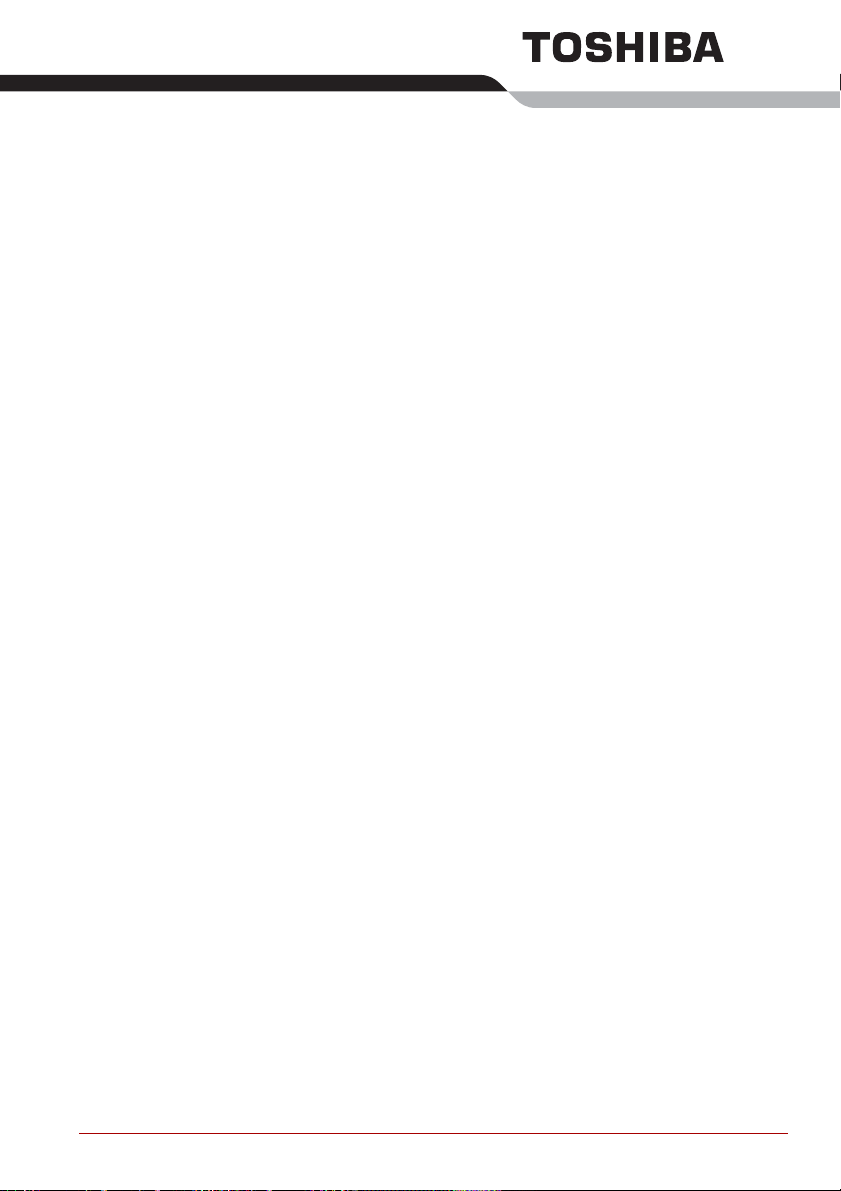
Índice
Prefácio
Precauções Gerais
Capítulo 1 Apresentação
Características . . . . . . . . . . . . . . . . . . . . . . . . . . . . . . . . . . . . . . . . . . . 1-3
Funções especiais . . . . . . . . . . . . . . . . . . . . . . . . . . . . . . . . . . . . . . . . 1-9
Pacote de Valor Acrescentado TOSHIBA. . . . . . . . . . . . . . . . . . . . . 1-11
Utilitários e aplicações. . . . . . . . . . . . . . . . . . . . . . . . . . . . . . . . . . . . 1-12
Opções . . . . . . . . . . . . . . . . . . . . . . . . . . . . . . . . . . . . . . . . . . . . . . . . 1-14
Capítulo 2 Visita guiada
Frente com o painel do ecrã fechado. . . . . . . . . . . . . . . . . . . . . . . . . 2-1
Lado direito. . . . . . . . . . . . . . . . . . . . . . . . . . . . . . . . . . . . . . . . . . . . . . 2-3
Lado esquerdo . . . . . . . . . . . . . . . . . . . . . . . . . . . . . . . . . . . . . . . . . . . 2-4
Parte posterior . . . . . . . . . . . . . . . . . . . . . . . . . . . . . . . . . . . . . . . . . . . 2-5
Parte inferior . . . . . . . . . . . . . . . . . . . . . . . . . . . . . . . . . . . . . . . . . . . . . 2-6
Parte frontal com o ecrã aberto. . . . . . . . . . . . . . . . . . . . . . . . . . . . . . 2-8
Indicadores do teclado . . . . . . . . . . . . . . . . . . . . . . . . . . . . . . . . . . . 2-10
Unidade de discos ópticos . . . . . . . . . . . . . . . . . . . . . . . . . . . . . . . . 2-11
Capítulo 3 Introdução
Ligar o transformador . . . . . . . . . . . . . . . . . . . . . . . . . . . . . . . . . . . . . 3-1
Abrir o ecrã . . . . . . . . . . . . . . . . . . . . . . . . . . . . . . . . . . . . . . . . . . . . . . 3-3
Ligar a corrente eléctrica. . . . . . . . . . . . . . . . . . . . . . . . . . . . . . . . . . . 3-4
Ligar pela primeira vez. . . . . . . . . . . . . . . . . . . . . . . . . . . . . . . . . . . . . 3-4
Desligar a corrente eléctrica . . . . . . . . . . . . . . . . . . . . . . . . . . . . . . . . 3-5
Reiniciar o computador . . . . . . . . . . . . . . . . . . . . . . . . . . . . . . . . . . . . 3-8
Opções de Recuperação do Sistema . . . . . . . . . . . . . . . . . . . . . . . . . 3-9
Reinstalar o software instalado de origem. . . . . . . . . . . . . . . . . . . . . 3-9
Capítulo 4 Princípios Básicos de Utilização
Usar o Touch Pad . . . . . . . . . . . . . . . . . . . . . . . . . . . . . . . . . . . . . . . . . 4-1
Utilização do modem interno . . . . . . . . . . . . . . . . . . . . . . . . . . . . . . . 4-2
LAN . . . . . . . . . . . . . . . . . . . . . . . . . . . . . . . . . . . . . . . . . . . . . . . . . . . . 4-6
Comunicações sem fios . . . . . . . . . . . . . . . . . . . . . . . . . . . . . . . . . . . 4-7
Utilização de unidades de discos ópticos . . . . . . . . . . . . . . . . . . . . 4-10
Manual do Utilizador xiii
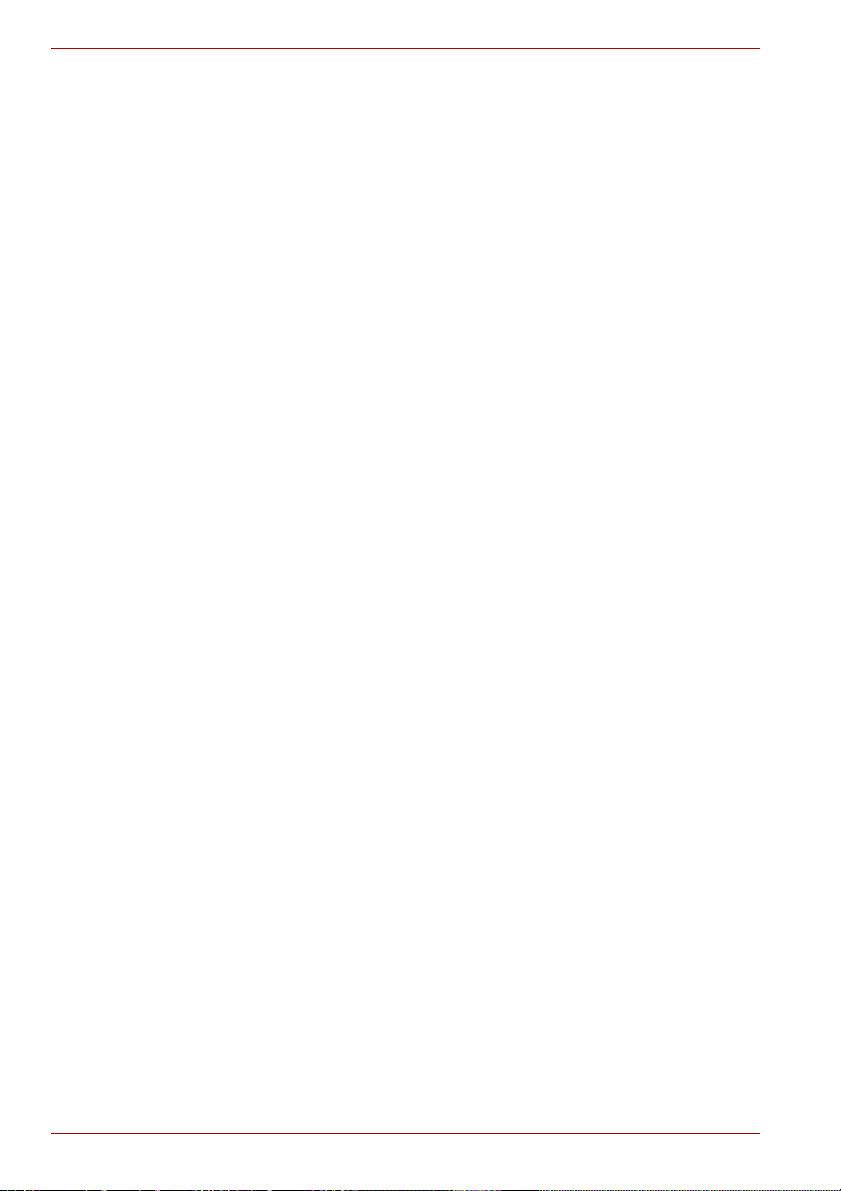
Índice
Escrita de CDs numa unidade DVD-ROM&CD-R/RW . . . . . . . . . . . .4-15
Gravar CDs/DVDs num gravador DVD Super Multi drive,
com possibilidade de gravação em discos de dupla camada . . . .4-17
TOSHIBA Disc Creator. . . . . . . . . . . . . . . . . . . . . . . . . . . . . . . . . . . . .4-22
Quando utilizar o software Ulead DVD MovieFactory for
TOSHIBA. . . . . . . . . . . . . . . . . . . . . . . . . . . . . . . . . . . . . . . . . . . . . . .4-23
Cuidados com os suportes de dados . . . . . . . . . . . . . . . . . . . . . . . .4-26
Disquetes . . . . . . . . . . . . . . . . . . . . . . . . . . . . . . . . . . . . . . . . . . . . . . .4-26
Instalar mais de um ecrã . . . . . . . . . . . . . . . . . . . . . . . . . . . . . . . . . . .4-27
Limpeza do computador . . . . . . . . . . . . . . . . . . . . . . . . . . . . . . . . . . .4-27
Deslocação do computador . . . . . . . . . . . . . . . . . . . . . . . . . . . . . . . .4-28
Capítulo 5 O Teclado
Teclas de máquina de escrever . . . . . . . . . . . . . . . . . . . . . . . . . . . . . .5-1
Teclas de função F1 ... F12 . . . . . . . . . . . . . . . . . . . . . . . . . . . . . . . . . .5-2
Teclas programadas: Combinações com a tecla Fn. . . . . . . . . . . . . .5-2
Teclas rápidas. . . . . . . . . . . . . . . . . . . . . . . . . . . . . . . . . . . . . . . . . . . . .5-2
Teclas especiais do Windows . . . . . . . . . . . . . . . . . . . . . . . . . . . . . . . .5-3
Teclado do tipo dos de secretária . . . . . . . . . . . . . . . . . . . . . . . . . . . .5-4
Produzir caracteres ASCII . . . . . . . . . . . . . . . . . . . . . . . . . . . . . . . . . . .5-4
Capítulo 6 Corrente e Modos de Inicialização
Condições de energia . . . . . . . . . . . . . . . . . . . . . . . . . . . . . . . . . . . . . .6-1
Indicadores de corrente. . . . . . . . . . . . . . . . . . . . . . . . . . . . . . . . . . . . .6-2
Tipos de baterias . . . . . . . . . . . . . . . . . . . . . . . . . . . . . . . . . . . . . . . . . .6-3
Cuidados e utilização da bateria. . . . . . . . . . . . . . . . . . . . . . . . . . . . . .6-5
Substituição do módulo de bateria . . . . . . . . . . . . . . . . . . . . . . . . . .6-11
Utilitário TOSHIBA de Palavra-passe . . . . . . . . . . . . . . . . . . . . . . . . .6-13
Modos de inicialização . . . . . . . . . . . . . . . . . . . . . . . . . . . . . . . . . . . .6-14
Ligar / desligar pelo painel . . . . . . . . . . . . . . . . . . . . . . . . . . . . . . . . .6-14
Entrada automática do sistema em Modo de
Suspensão/Hibernação . . . . . . . . . . . . . . . . . . . . . . . . . . . . . . . . . . .6-15
Capítulo 7 HW Setup
Ter acesso ao HW Setup . . . . . . . . . . . . . . . . . . . . . . . . . . . . . . . . . . . .7-1
Janela do HW Setup. . . . . . . . . . . . . . . . . . . . . . . . . . . . . . . . . . . . . . . .7-1
Capítulo 8 Dispositivos Opcionais
PC Card . . . . . . . . . . . . . . . . . . . . . . . . . . . . . . . . . . . . . . . . . . . . . . . . . .8-2
Cartões de memória do tipo SD/MMC/MS/MS Pro/xD. . . . . . . . . . . . .8-4
Expansão de memória. . . . . . . . . . . . . . . . . . . . . . . . . . . . . . . . . . . . . .8-7
Bateria principal adicional. . . . . . . . . . . . . . . . . . . . . . . . . . . . . . . . . .8-10
Transformador adicional . . . . . . . . . . . . . . . . . . . . . . . . . . . . . . . . . . .8-11
Monitor externo . . . . . . . . . . . . . . . . . . . . . . . . . . . . . . . . . . . . . . . . . .8-11
Televisão . . . . . . . . . . . . . . . . . . . . . . . . . . . . . . . . . . . . . . . . . . . . . . . .8-11
xiv Manual do Utilizador

i.LINK (IEEE1394) . . . . . . . . . . . . . . . . . . . . . . . . . . . . . . . . . . . . . . . . 8-11
Fecho de segurança. . . . . . . . . . . . . . . . . . . . . . . . . . . . . . . . . . . . . . 8-13
Capítulo 9 Resolução de problemas
Processo de resolução de problemas . . . . . . . . . . . . . . . . . . . . . . . . 9-1
Lista de verificação de hardware e sistema. . . . . . . . . . . . . . . . . . . . 9-3
Suporte TOSHIBA. . . . . . . . . . . . . . . . . . . . . . . . . . . . . . . . . . . . . . . . 9-19
Apêndice A Especificações
Apêndice B Modos de Vídeo
Apêndice C LAN sem fios
Apêndice D Cabo e Fichas de Corrente Alterna
Apêndice E Notas de rodapé legais
Apêndice F Se o seu computador for roubado
Glossário
Índice remissivo
Índice
Manual do Utilizador xv
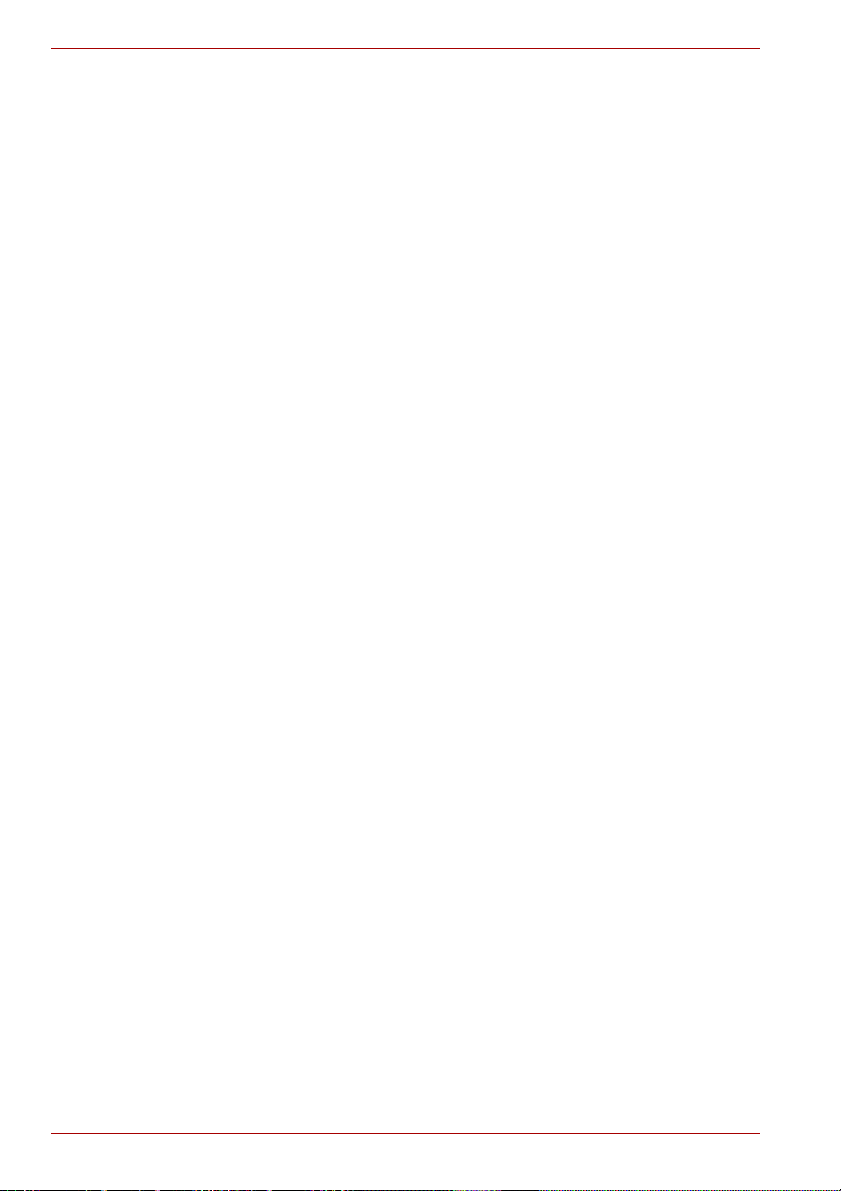
Índice
xvi Manual do Utilizador

Prefácio
Parabéns pela sua aquisição de um computador P100. Este computador
fornece excelentes capacidades de expansão, incluindo dispositivos
multimédia, e foi concebido para garantir anos de funcionamento fiável e
de elevado desempenho.
Este manual diz-lhe como configurar e começar a utilizar o seu computador.
Fornece também informação detalhada sobre como configurar as
operações básicas e cuidados a ter com o computador, como usar
dispositivos opcionais e resolver problemas.
Se for a primeira vez que usa computadores, ou se for a primeira vez que
usa computadores portáteis, primeiro leia os capítulos Apresentação e
Visita guiada para se familiarizar com as funções, componentes e
dispositivos acessórios do computador. Depois leia o capítulo Introdução
para obter instruções passo a passo sobre como configurar o seu
computador.
Se for um utilizador de computadores já experiente, por favor continue a ler
este prefácio para saber como este manual está organizado, e depois
familiarize-se com este manual folheando as suas páginas. Não se
esqueça de ler a secção Funções especiais, do capítulo 1, Apresentação,
para conhecer funções que não são comuns ou são únicas neste
computador.
Conteúdo do manual
Este manual online tem nove capítulos, seis apêndices, um glossário e um
índice remissivo.
O Capítulo 1, Apresentação, é uma perspectiva geral das funções
especiais, utilitários, capacidades e opções do computador.
O Capítulo 2, Visita guiada, identifica os componentes do computador e
explica brevemente como eles funcionam.
O Capítulo 3, Introdução, fornece uma descrição geral e rápida de como
começar a utilizar o computador. Certifique-se de ler as secções sobre como
instalar o sistema operativo e como reinstalar o software pré-instalado de
origem.
O capítulo 4, Princípios Básicos de Utilização, inclui instruções sobre a
utilização dos seguintes dispositivos: TouchPad, sensor de impressões
digitais opcional, as unidades de discos ópticos, o modem interno, a LAN e
as comunicações sem fios (LAN sem fios e Bluetooth).
Manual do Utilizador xvii
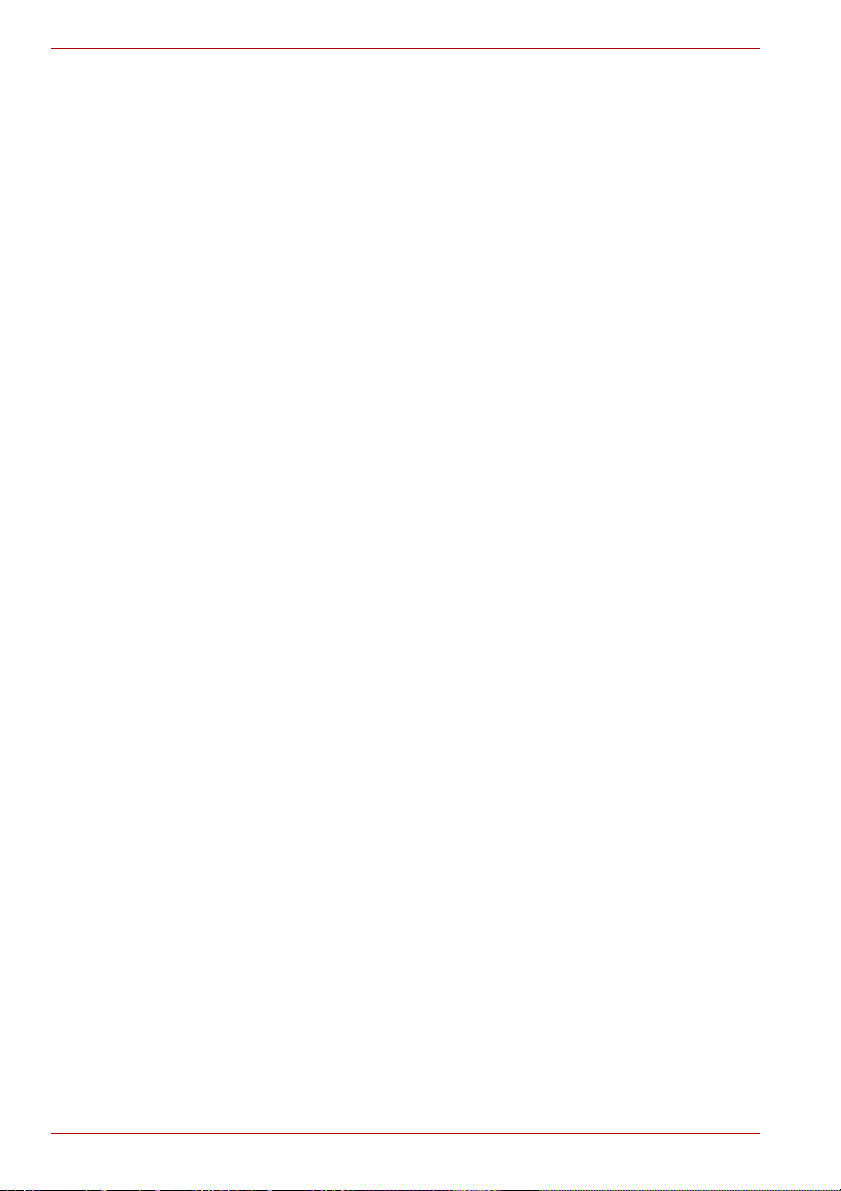
Prefácio
O Capítulo 5, O Teclado, descreve funções especiais do teclado, tais como
as teclas rápidas.
O Capítulo 6, Corrente e Modos de Inicialização, fornece detalhes sobre os
recursos energéticos do computador.
O Capítulo 7,HW Setup, explica como configurar o computador usando o
programa TOSHIBA Hardware Setup.
O Capítulo 8, Dispositivos Opcionais, descreve o hardware opcional
disponível.
O Capítulo 9, Resolução de problemas, fornece informações úteis sobre a
execução de alguns testes de diagnóstico e sugere o que fazer caso o
computador pareça não estar a funcionar bem.
Os Apêndices fornecem informações técnicas acerca do seu computador.
O Glossário define terminologia geral de informática e inclui uma lista de
siglas usadas no texto.
Convenções
Este manual usa os seguintes formatos para descrever, identificar e realçar
termos e procedimentos de funcionamento.
Abreviaturas
Na primeira ocorrência, e sempre que necessário por questões de clareza,
as abreviaturas estão dentro de parêntesis após a sua definição. Por
exemplo: Read Only Memory (ROM). As siglas são também definidas no
Glossário.
Ícones
Os ícones identificam portas, ajustes e outras partes do computador.
O painel de ícones usa ícones para identificar os componentes sobre
os quais está a prestar informação.
Teclas
As teclas do teclado são usadas no texto para descrever muitas operações
do computador. Um tipo de letra diferente indica os símbolos no topo das
teclas tal como aparecem no ecrã. Por exemplo, Enter identifica a tecla
Enter.
xviii Manual do Utilizador
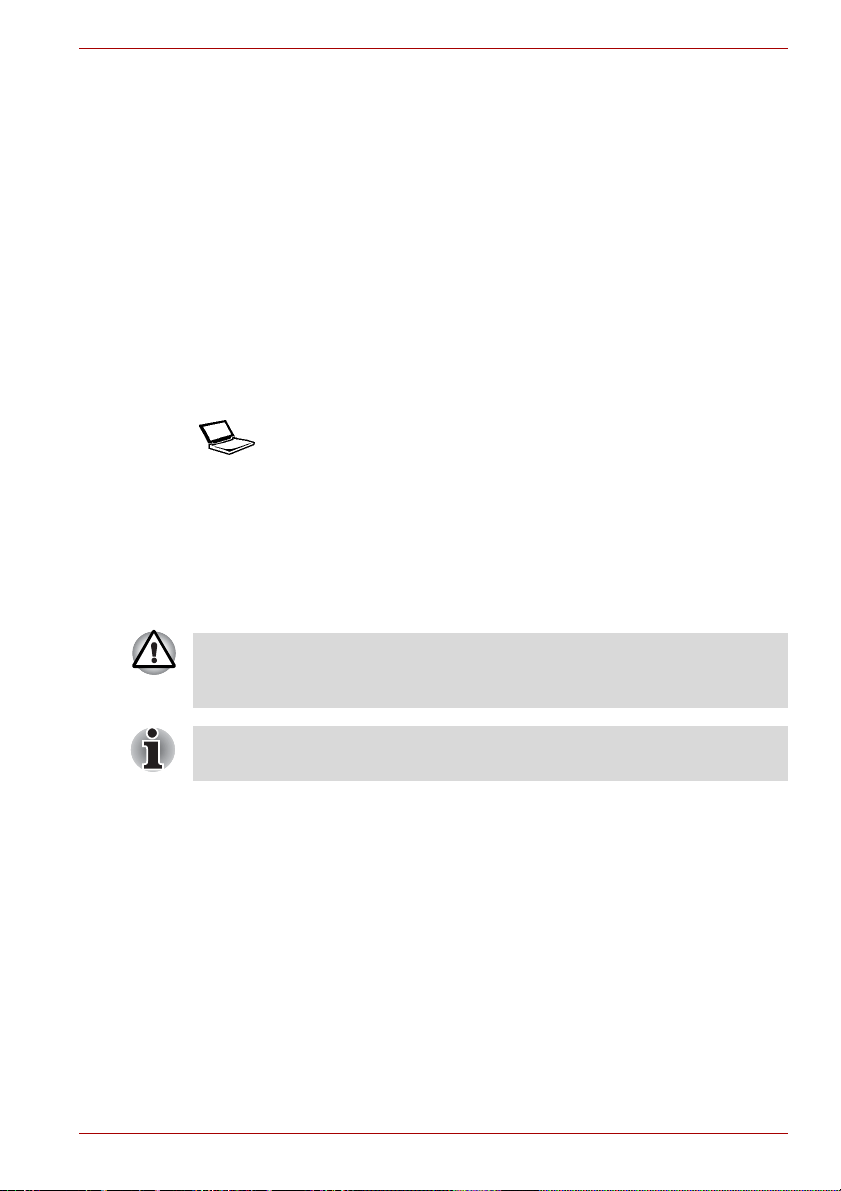
Operação de teclas
Algumas operações requerem que use em simultâneo duas ou mais
teclas. Identificamos esse tipo de operações pelos símbolos no topo das
teclas separados por um sinal de mais (+). Por exemplo, Ctrl + C significa
que tem de manter premida a tecla Ctrl e ao mesmo tempo premir a tecla
C. Se forem usadas três teclas, mantendo premidas as duas primeiras,
prima a terceira.
DISKCOPY A: B: Quando os procedimentos requerem uma acção,
tal como clicar num ícone, ou introduzir texto, o
nome do ícone ou o que introduzir aparecerá
com o tipo de letra que vê à esquerda.
Ecrã
Prefácio
ABC
Nomes de janelas, ícones ou texto gerado pelo
computador, e que aparece no ecrã, é
representado com o tipo de letra que vê à
esquerda.
Mensagens
As mensagens são usadas neste manual para chamar à atenção
informação importante. Cada tipo de mensagem é identificado conforme é
abaixo mostrado.
Tome atenção! Um aviso de cuidado informa-o de que a indevida
utilização do equipamento, ou o não seguimento de instruções, pode
causar perda de dados ou danos do equipamento.
Leia por favor. Uma nota é uma sugestão ou conselho que o ajuda a tirar
melhor proveito do seu equipamento.
Manual do Utilizador xix
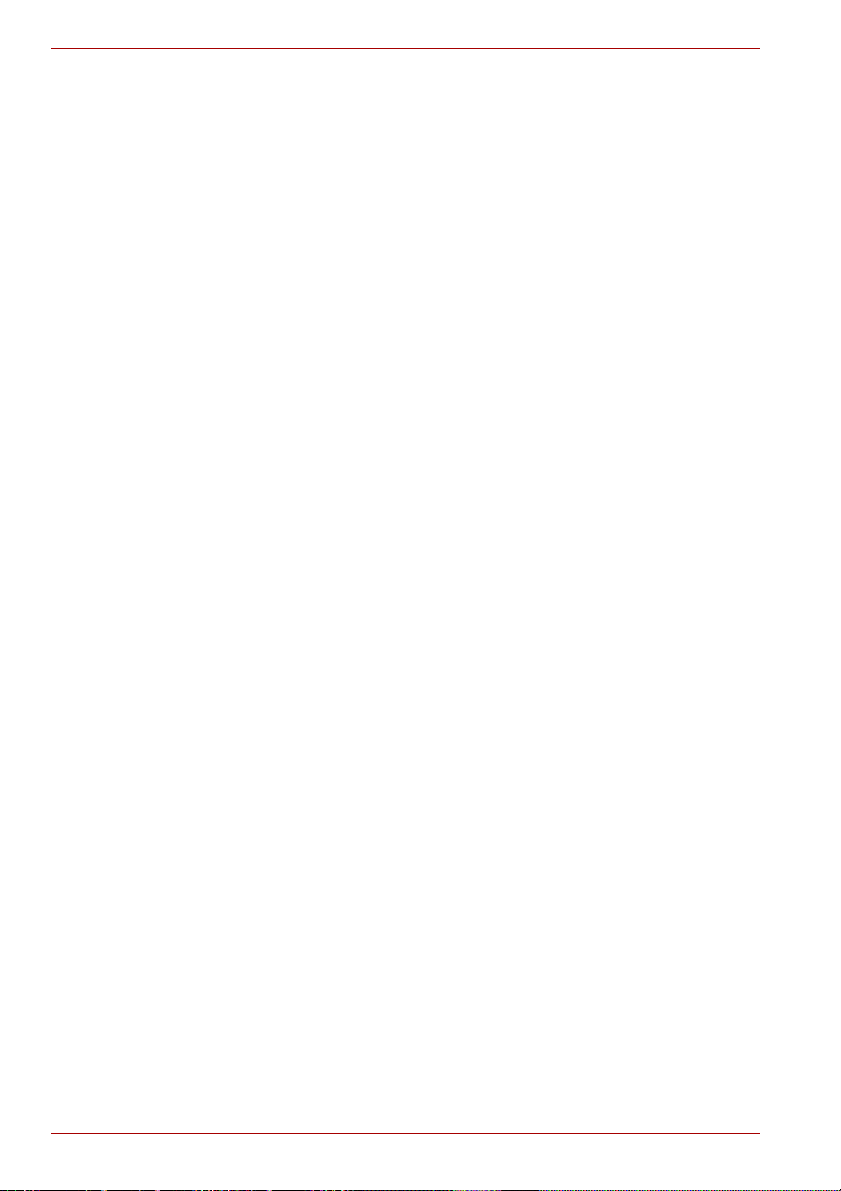
Prefácio
xx Manual do Utilizador
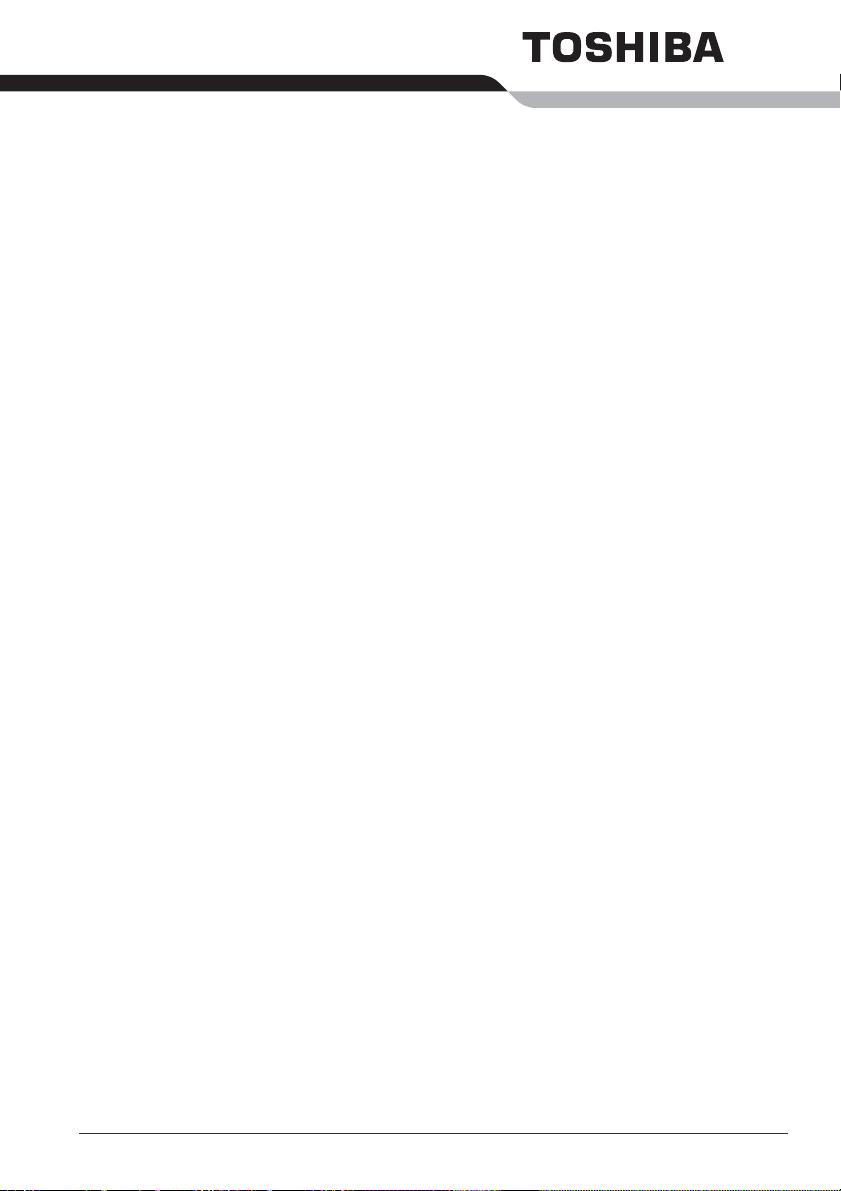
Precauções Gerais
Os computadores TOSHIBA foram concebidos para optimizar a
segurança, minimizar o esforço e suportar os rigores da portabilidade.
Contudo, devem ser observadas certas precauções para reduzir mais
ainda o risco de danos físicos pessoais, devem ser observadas certas
precauções.
Não se esqueça de ler as precauções gerais a seguir listadas, e note os
avisos de cuidado incluídos no texto do manual.
Criar um ambiente adequado ao computador
Coloque o computador numa superfície plana suficientemente larga para
apoiar o computador e outros dispositivos que estiver a utilizar, como por
exemplo, uma impressora.
Deixe algum espaço livre à volta do computador e do outro equipamento
de forma a haver uma ventilação adequada. Caso contrário, pode haver
sobreaquecimento.
Para manter o computador em boas condições de funcionamento, proteja
a área de trabalho de:
■ Pó, humidade e luz directa do sol.
■ Equipamento que gera um forte campo magnético, tal como altifalantes
estereofónicos (sem ser os altifalantes que estão ligados ao computador)
ou colunas de som.
■ Rápidas alterações de temperatura ou de humidade, e fontes de
alteração de temperatura, tais como aparelhos de ar condicionado ou
aquecedores.
■ Calor, frio, ou humidade, extremos.
■ Líquidos e produtos corrosivos.
Doença por esforços
Leia atentamente o Manual de Instruções para Segurança e Conforto.
Esse manual contém informação sobre a prevenção de ferimentos por
esforço das mãos e pulsos, que podem ser causados pela utilização
intensiva do teclado. Inclui também informação sobre a concepção e
arranjo do espaço de trabalho, postura e iluminação, que pode ajudá-lo(a)
a reduzir o esforço físico.
Manual do Utilizador xxi

Danos físicos provocados por calor
■ Evite o contacto físico prolongado com o computador. Se o computador
for usado durante longos períodos, a sua superfície pode ficar muito
quente. Enquanto a temperatura não aquecer a mão, se mantiver o
contacto físico com o computador durante um prolongado período de
tempo (por exemplo, se colocar o computador no colo ou mantiver as
mãos no descanso para os pulsos), a pele não será afectada pela
temperatura.
■ Se o computador tiver sido utilizado durante muito tempo, evite o
contacto com a placa de metal que suporta as várias portas de
interface, pois ela poderá estar quente.
■ A superfície do transformador pode ficar quente durante a utilização, mas
isso não indica qualquer anomalia. Se precisar de transportar o
transformador, deve desligá-lo e deixá-lo arrefecer antes de o transportar.
■ Não pouse o transformador sobre qualquer material que seja sensível
ao calor, pois poderá danificar esse material.
Danos por pressão ou impacto
Não aplique pressões elevadas no computador, nem o sujeite a qualquer
tipo de impacto forte, pois isso pode danificar os componentes do
computador ou causar anomalias no funcionamento.
Sobreaquecimento da PC Card
Algumas placas PC Card aquecem bastante quando sujeitas a utilização
prolongada, podendo levar a situações de erro ou instabilidade no
funcionamento do dispositivo em questão. Além disso, deve ter cuidado ao
retirar uma placa PC Card que tenha sido utilizada durante um longo
período de tempo.
Telemóveis
Tenha em atenção que a utilização de telemóveis pode provocar
interferências no sistema de áudio. O funcionamento do computador não é
prejudicado de qualquer forma, mas recomenda-se que se mantenha uma
distância mínima de 30 cm entre o computador e o telemóvel que esteja a
ser utilizado.
Manual de Instruções para Segurança e Conforto
Todas as informações importantes sobre a utilização correcta e segura
deste computador estão descritas no Manual de Instruções para
Segurança e Conforto que é incluído. Recomenda-se que o leia antes de
utilizar o computador.
xxii Manual do Utilizador
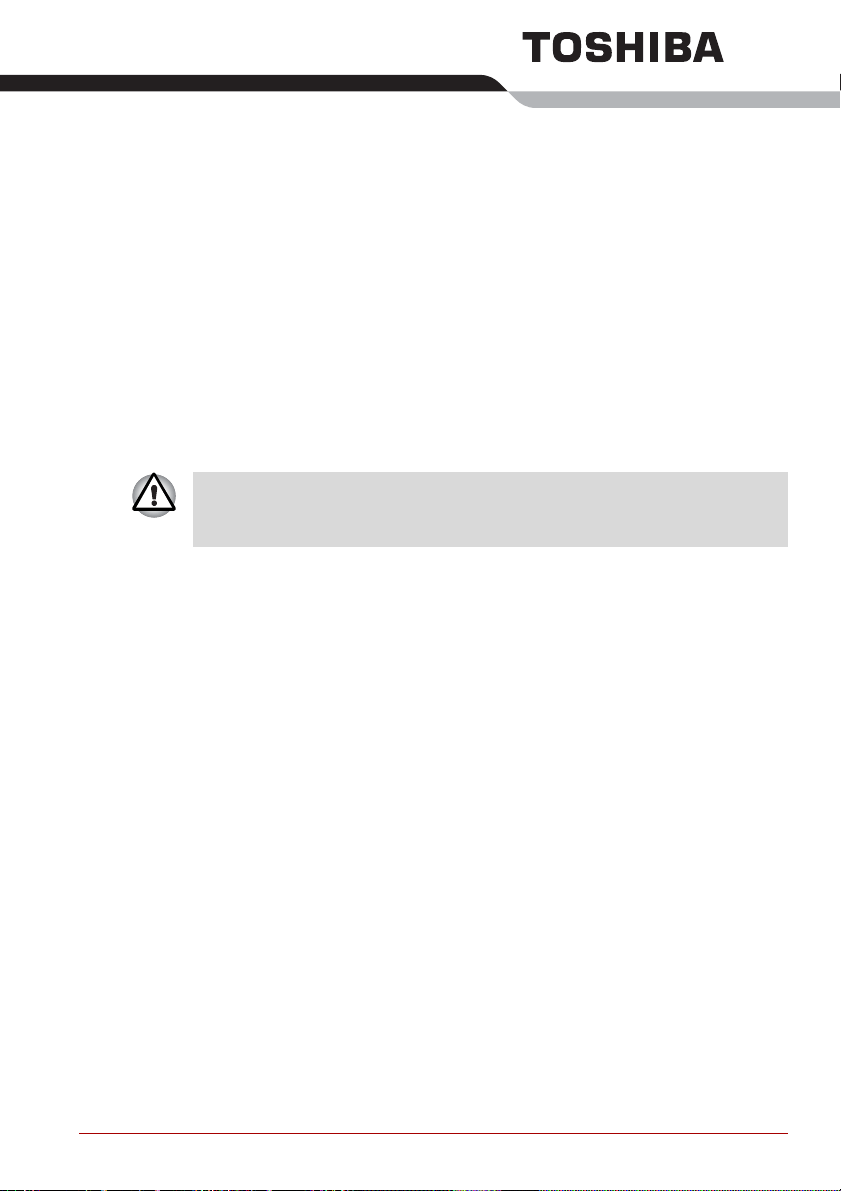
Capítulo 1
Apresentação
Este capítulo lista as funcionalidades, as opções e os acessórios do
computador.
Algumas das funções descritas neste manual poderão não funcionar
adequadamente se usar um sistema operativo que não tenha sido
instalado pela Toshiba.
Lista de verificação de equipamento
Desembale o computador com cuidado. Guarde a caixa e os materiais de
embalagem para futura utilização. Verifique se recebeu todos os seguintes
elementos:
Hardware
■ Computador Pessoal Portátil P100
■ Transformador AC universal e respectivo cabo de alimentação
■ Cabo modular para modem (fornecido com alguns modelos)
Manual do Utilizador 1-1

Apresentação
Software
Microsoft® Windows Vista™
O seguinte software vem pré-instalado no seu disco rígido:
■ Microsoft
■ Microsoft Internet Explorer
■ Pacote de Valor Acrescentado TOSHIBA
■ TOSHIBA HW Setup
■ Palavra-passe de supervisor TOSHIBA
■ Formatar Placa de Memória SD TOSHIBA
■ Assistente TOSHIBA
■ TOSHIBA ConfigFree
■ Leitor de vídeo DVD
■ Silenciador Acústico TOSHIBA
■ Ulead MediaFactory
■ Manual Online
■ Controlador de visualização
■ Software de controlo do TouchPad
■ Controlador do som
■ Vários drivers (dependendo do modelo adquirido: Modem, LAN,
LAN sem fios, slot Multiple Digital Media para cartões de memória,
Utilitário de Impressão Digital)
■ Symantec Norton Internet Security (NIS) 2007
■ InterVideo WinDVD
■ TOSHIBA Disc Creator
®
Windows Vista™
®
para TOSHIBA
O sistema poderá não funcionar correctamente se usar software de
controlo que não seja pré-instalado ou distribuído pela TOSHIBA.
O pacote Utilitários para Memórias SD TOSHIBA contém o utilitário de
formatação de cartões de memória SD e outras funções para SD. Quando
desinstalar os utilitários para SD, clique em , Painel de controlo,
Desinstalar um programa, e seleccione Utilitários para Memórias SD
TOSHIBA.
1-2 Manual do Utilizador
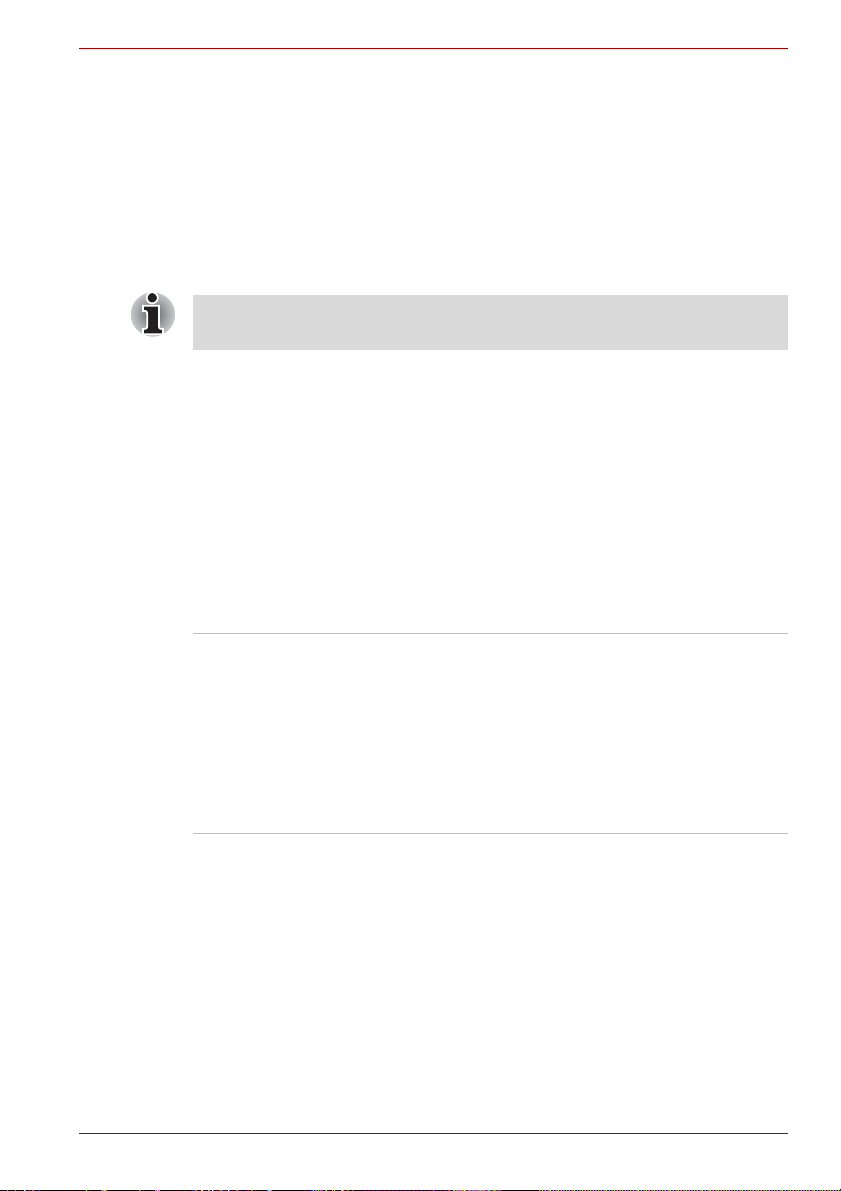
Documentação
A documentação do computador:
■ Manual do Utilizador do Computador Pessoal Portátil P100
■ Introdução rápida ao P100
®
■ Guia de Iniciação Rápida do Microsoft
Windows Vista™ (fornecido
com alguns modelos)
■ Manual de Instruções para Segurança e Conforto
■ Informação de garantia
Se algum destes itens estiver em falta ou danificado, contacte o seu
revendedor imediatamente.
Suportes de cópia de segurança e software adicional
■ DVD-ROM de recuperação do produto
■ DVD Windows Anytime Upgrade (fornecido em algumas regiões)
Características
Visite o sítio na Internet dedicado à sua região para obter os pormenores
de configuração do modelo que adquiriu.
Processador
Apresentação
Dependendo do modelo que adquiriu:
®
Processador Intel
Processador Intel
Celeron® M 410, ou superior.
®
Core™ Solo T1300 ou
superior.
Processador Intel
®
Core™ Duo T2060 ou
superior.
Processador Intel® Core™ 2 Duo T5200 ou
superior.
Manual do Utilizador 1-3

Apresentação
Conjunto de circuitos integrados
Chipset Mobile Intel® 945PM Express sem
controlador gráfico integrado
Chipset Mobile Intel® 945GM Express com
controlador gráfico integrado
Chipset Mobile Intel
controlador gráfico integrado
(O chipset depende do modelo que adquiriu)
nVIDIA® GeForce™ Go 7900
®
nVIDIA
GeForce™ Go 7600
(O controlador gráfico depende do modelo que
adquiriu.)
Memória
®
943GML Express com
Ranhuras de
módulos de memória
Nos dois slots para módulos de memória, podem
ser instalados módulos do tipo DDRII SO-DIMM
(compatíveis com a especificação 533/667 MHz),
até ao máximo de 4 GB de memória principal do
sistema.
RAM de vídeo Dependendo do modelo que adquiriu:
UMA 128MB (máximo) para controlador gráfico
integrado. (o valor máximo depende da
quantidade total de memória do sistema)
®
128MB/256MB/512MB GDDR2 para nVIDIA
GeForce™ Go 7600
256MB/512MB GDDR3 para nVIDIA
®
GeForce™
Go 7900GS
Alimentação eléctrica
Bateria principal Bateria inteligente, com 6 células de iões de lítio,
de 10,8 V*, com capacidade de 4.000 mAh, ou
Bateria inteligente, com 9 células de iões de lítio,
de 10,8 V*, com capacidade de 6.000 mAh
Cerca de 4 a 12 horas, ou mais, para uma carga
de 100% da bateria, com o sistema ligado.
Demora de carregamento aproximada de
4 horas, para uma carga de 100%, com o
sistema desligado.
O tempo de descarga no modo de
encerramento, é de cerca de 1 mês.
1-4 Manual do Utilizador
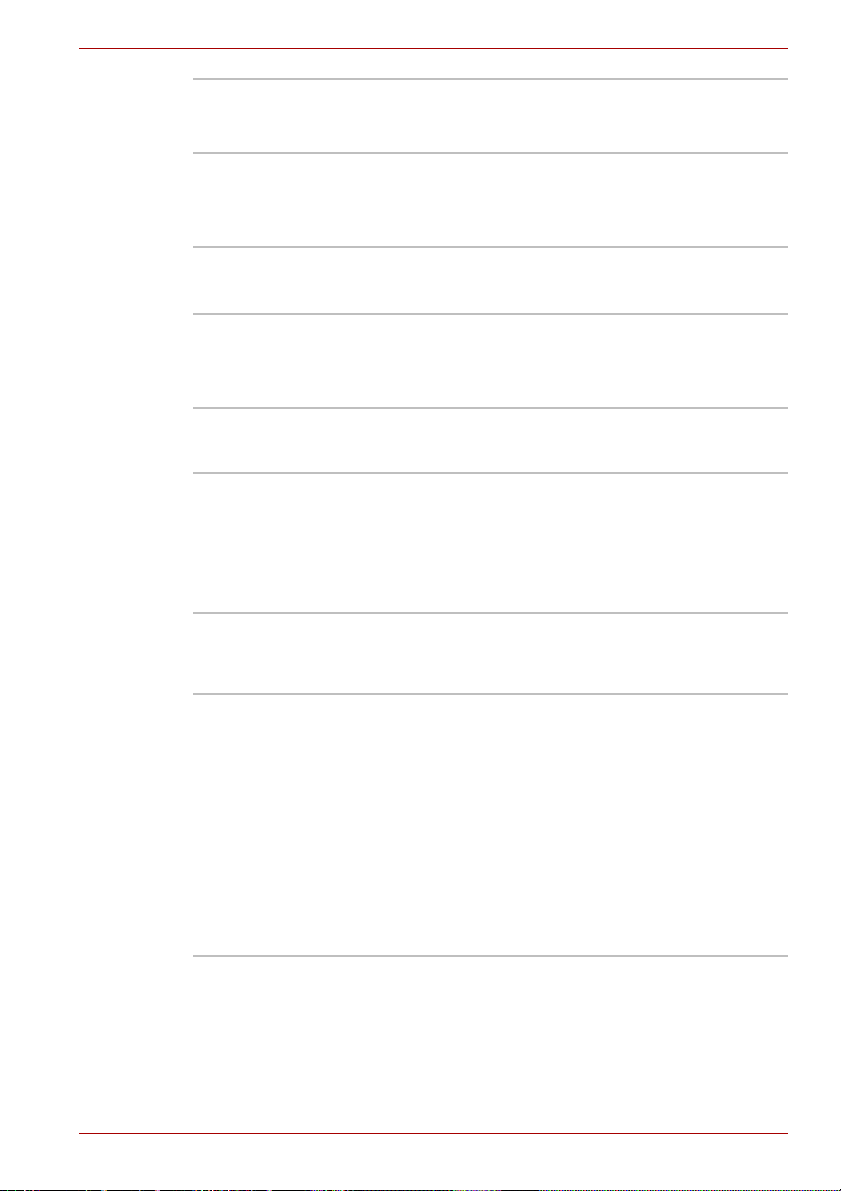
Apresentação
Bateria de tempo
real (RTC)
Transformador O transformador AC universal fornece energia ao
O computador tem uma bateria interna que
alimenta o relógio de tempo real (RTC) e o
calendário.
sistema e recarrega as baterias quando estas
estão fracas. É fornecido com um cabo de
corrente amovível.
Touch Pad
Um dispositivo apontador, designado Touch Pad,
e os seus respectivos botões de controlo, no
apoio para as mãos, permitem controlar o
apontador no ecrã.
Ecrã
Ecrã TFT de 17 pol., de elevado brilho, com
resolução de 1440 x 900 pontos (horizontais x
verticais) ou
Ecrã TFT de 17 pol., de elevado brilho, com
resolução 1680 x 1050 pontos (horizontais x
verticais)
Discos
Disco rígido Um dos seguintes:
60,0 biliões de bytes (55,89 GB)
80,0 biliões de bytes (74,52 GB)
1000,0 biliões de bytes (93,16 GB)
120 biliões de bytes (111,78 GB)
160,0 biliões de bytes (149,04 GB)
200,0 biliões de bytes (186,26 GB)
Disco rígido do tipo SATA
Suporte para discos com altura de 9,5/12,5 mm
de altura, formato de 2,5 polegadas
Manual do Utilizador 1-5
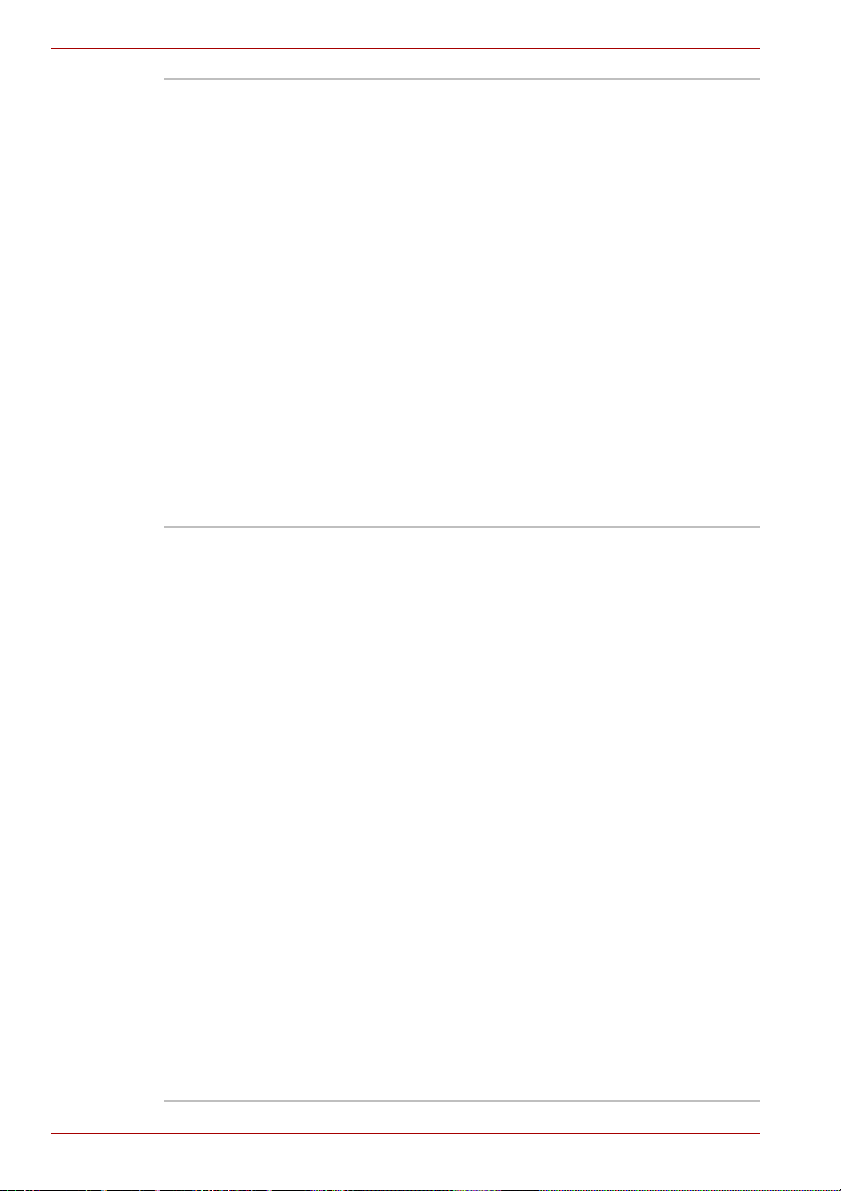
Apresentação
Gravador DVD-ROM
& CD-R/RW
Gravador DVD Super
Multi, com suporte
para discos de
Camada Dupla
Alguns modelos estão equipados com uma
unidade de DVD-ROM & CD-R/RW que permite
gravar dados em CD-R/CD-RW, bem como
utilizar CD/DVDs de 12 cm (4.72") ou 8 cm
(3.15") sem necessidade de um adaptador. Lê
discos DVD-ROM à velocidade máxima de 8 Xs,
e discos CD-ROM à velocidade máxima de
24 Xs. Grava discos CD-R à velocidade máxima
de 24Xs, e discos CD-RWs à velocidade
máxima de 24Xs.
■ DVD-ROM ■ DVD-Video
■ DVD-R ■ DVD-RW
■ CD-R ■ CD-RW
■ CD-DA ■ CD-Text
■ DVD-RAM
■ Photo CD (sessão simples/múltipla)
■ CD-ROM Modo 1, Modo 2
■ CD-ROM XA Modo 2 (Formato 1, Formato 2)
■ Enhanced CD (CD-EXTRA)
Alguns modelos estão equipados com um
módulo de tamanho inteiro do gravador tipo DVD
Super Multi, o qual permite gravar dados em CD/
DVDs regraváveis, bem como utilizar CD/DVDs
de 12 cm (4.72") ou 8 cm (3.15") sem
necessidade de um adaptador. Lê discos
DVD-ROM à velocidade máxima de 8 Xs, e
discos CD-ROM à velocidade máxima de 24 Xs.
Grava CD-Rs à velocidade de 24x, CD-RWs à
velocidade de 10x, DVD-Rs à velocidade de 8x,
DVD-RWs à velocidade de 4x, DVD+Rs à
velocidade de 8x, DVD+RWs à velocidade de 8x,
DVD-Rs (DL) à velocidade de 2 x, DVD+Rs (DL)
à velocidade de 2,4x e DVD-RAMs à velocidade
de 5x.
■ DVD-ROM ■ DVD-Video
■ DVD-R ■ DVD-RW
■ DVD+R ■ DVD+RW
■ DVD+R DL ■ CD-Text
■ CD-DA ■ CD-RW
■ CD-R ■ DVD-RAM
■ Photo CD (sessão simples/múltipla)
■ CD-ROM Modo 1, Modo 2
■ CD-ROM XA Modo 2 (Formato 1, Formato 2)
■ Enhanced CD (CD-EXTRA)
1-6 Manual do Utilizador
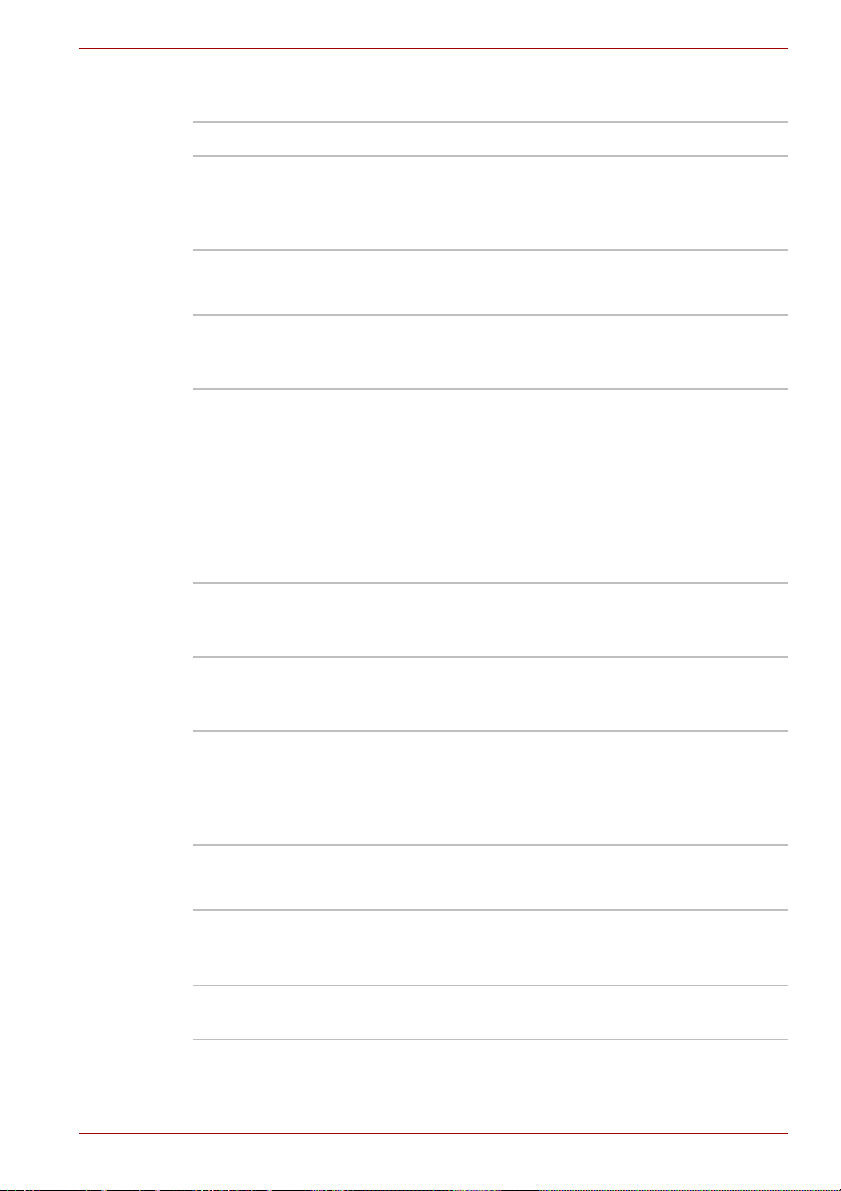
Slots (ranhuras)
PC Card Pode receber um dispositivo do Tipo II.
Apresentação
Cartão do tipo
Multiple Digital
Media Card (SD/
MMC/MS/MS Pro/xD)
Esta slot permite facilmente transferir dados de
outros dispositivos, tais como câmaras digitais e
agendas digitais (PDA - Personal Digital
Assistants) que usem memória do tipo flash.
Portas (dependendo da configuração)
Monitor externo Uma porta analógica VGA, de 15 pinos,
reconhece as funções compatíveis com as
normas VESA DDC2B.
Universal Serial Bus O computador tem quatro portas USB (conforme
i.LINK (IEEE1394) Esta porta permite transferência de dados em
Saída para TV A porta do tipo S-Video de 4 pinos é compatível
DVI Esta porta de 25 pinos permite ligar directamente
o modelo), as quais funcionam segundo a norma
USB 2.0, a qual permite velocidades de
transferência de dados 40 vezes mais rápidas do
que a norma USB 1,1 (com a qual este
computador também é compatível). As unidades
de interface USB podem ser usadas para
transferir dados nas velocidades Reduzida, Total,
e Elevada.
elevada velocidade, a partir de equipamentos
externos, tais como câmaras de vídeo digitais.
com as normas de TV PAL ou NTSC, com
suporte da protecção de cópia Macrovision 7.02.
ao computador, um monitor com interface do tipo
Digital Visual Interface. Isto pode incluir ecrãs de
TV de alta definição, monitores de ecrã plano, e
outros produtos similares.
Multimédia
Sistema de som
Sistema de som compatível com o Windows
que proporciona altifalantes internos e tomadas
para microfone e auscultadores externos.
Ficha de
auscultadores
Manual do Utilizador 1-7
Uma ficha de auscultadores, normalizada, com a
medida de 3,5 mm
®
,
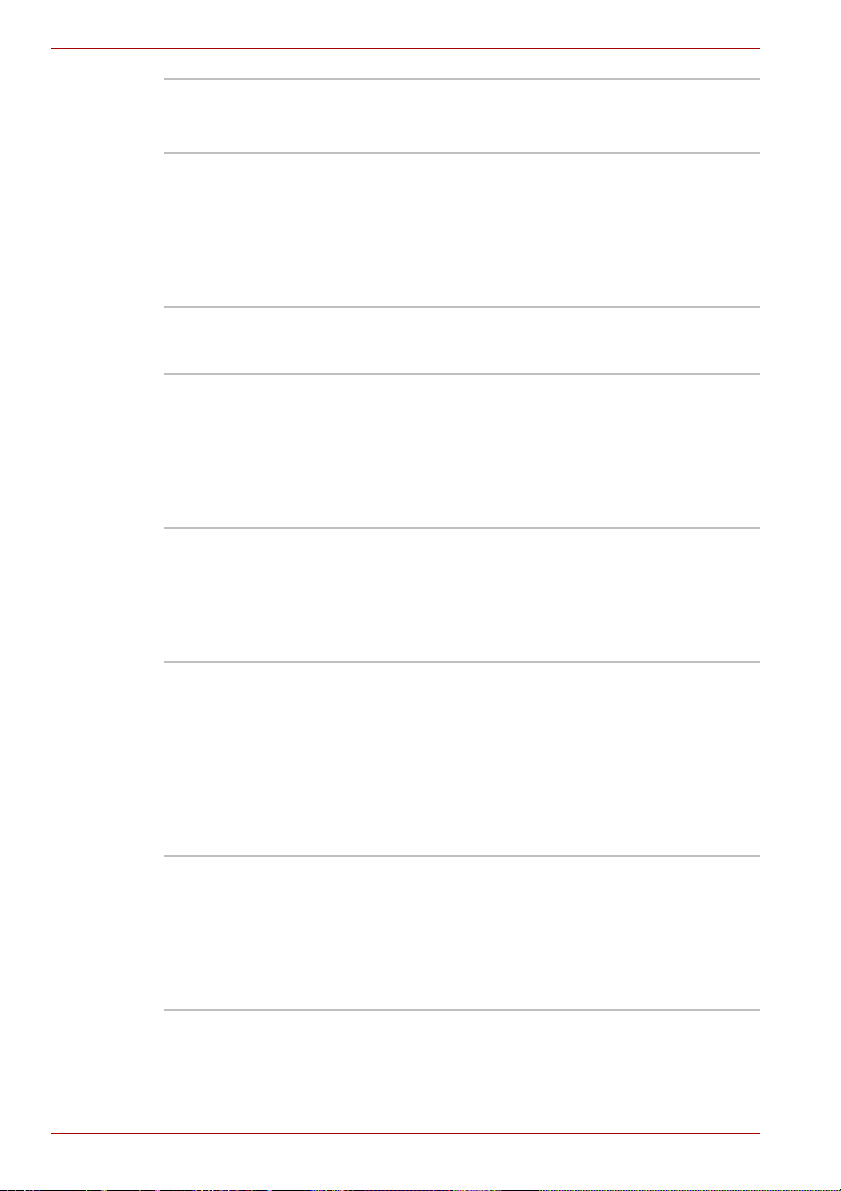
Apresentação
Ligação para
microfone
Uma ficha mini normalizada de 3,5 mm para
microfone, permite a ligação dum microfone
monofónico.
Botões de controlo Dois botões programáveis (um predefinido para
a Internet, o qual abre o seu software de
navegação na Internet, outro predefinido para o
Windows Media Player, o qual abre o programa
com o mesmo nome), e quatro teclas multimédia
para controlar a leitura de CD/DVDs e/ou
ficheiros multimédia.
Comunicações (consoante a configuração)
Modem Um modem interno fornece funções de
LAN O computador tem integrado um adaptador do
comunicações de fax e de dados. Suporta a
norma V.90 ou V.92, conforme a região de
utilização. A velocidade de transferência de
dados e de fax depende das condições da linha
telefónica analógica. Dispõe de uma tomada de
modem para ligação a uma linha telefónica.
tipo Ethernet LAN (10 megabits por segundo,
10BASE-T) e Fast Ethernet LAN (100 megabits
por segundo, 100BASE-Tx) ou Gigabit
Ethernet LAN (1.000 megabits por segundo,
1000BASE-T).
LAN Sem Fios
(dependendo do
modelo adquirido)
Alguns computadores desta série estão
equipados com uma placa mini-card de LAN que
é compatível com outros sistemas de redes LAN
que suportam as seguintes normas e
equipamentos: módulo 802.11a/b/g de LAN sem
fios / módulo 802.11b/g de LAN sem fios. Dispõe
de Selecção de Canal de Frequência (2,4 GHz
ou 5 GHz) e permite roaming sobre múltiplos
canais.
Bluetooth (depende
do modelo que
adquiriu)
Bluetooth é uma tecnologia de comunicação sem
fios de curto alcance, usada para criar PANs
(Personal Area Networks - ou redes de área
pessoal) entre os seus equipamentos, e com
outros equipamentos próximos, tais como
computadores portáteis, telemóveis, e câmaras
digitais.
1-8 Manual do Utilizador
